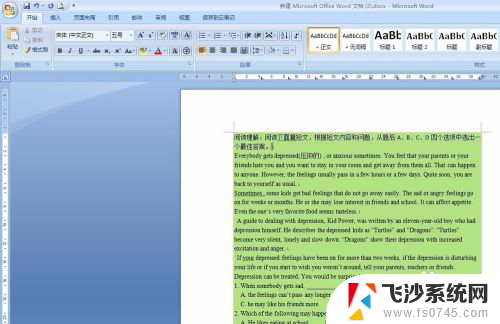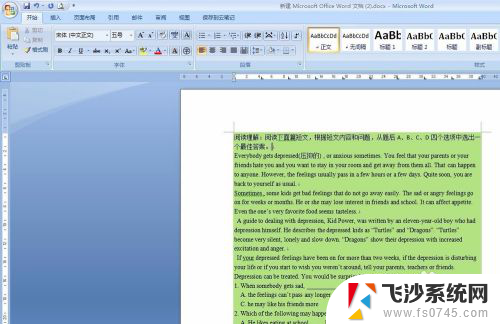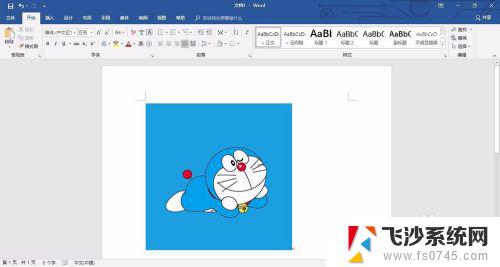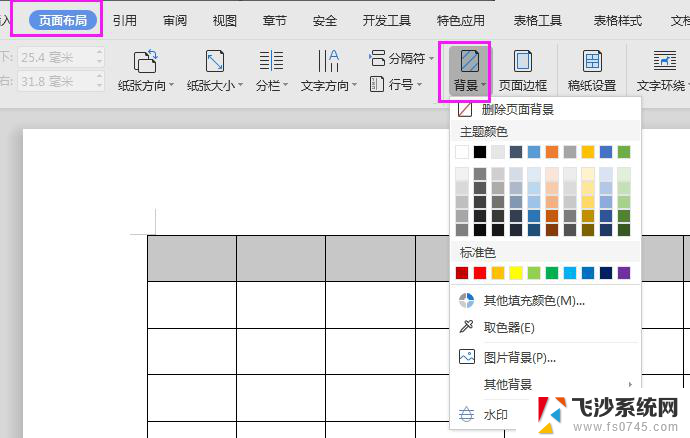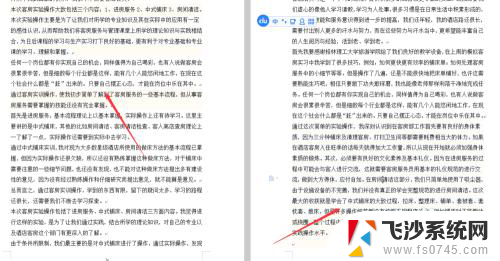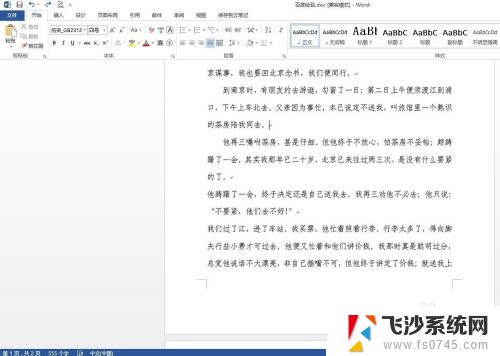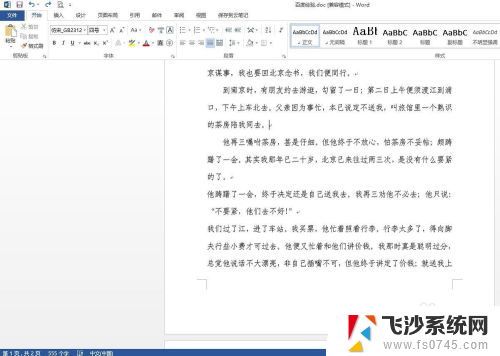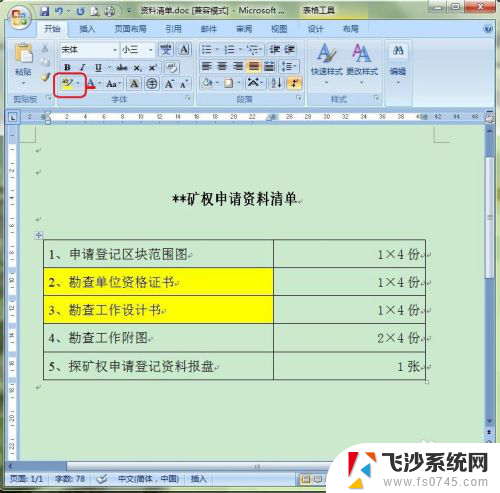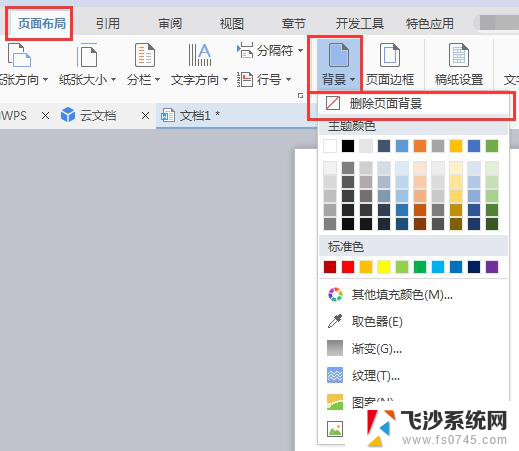word文档背景色怎么取消 图片文字去除背景
更新时间:2024-03-24 11:10:52作者:xtliu
在进行文档编辑时,有时候我们会遇到需要取消背景色的情况,特别是在处理图片文字时,如何有效地去除背景色,让文字或图片更加清晰呈现,是我们在编辑过程中需要注意的关键点。通过一些简单的操作和技巧,我们可以轻松地实现去除背景色的目的,让文档更加专业和整洁。在本文中我们将介绍一些实用的方法,帮助您解决这一问题。
具体步骤:
1.第一步:打开需要去除文字背景颜色的Word文档。
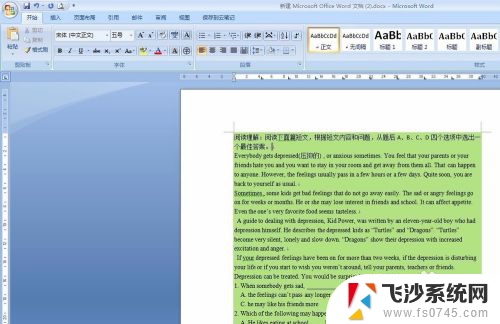
2.第二步:同时按住Ctrl和A(全选),或者手动选中全部文字。
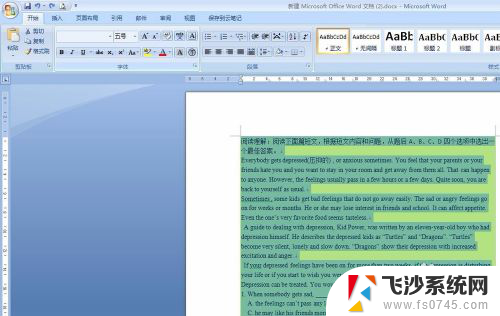
3.第三步:找到菜单栏“页面布局”中的“页面边框”工具按钮。
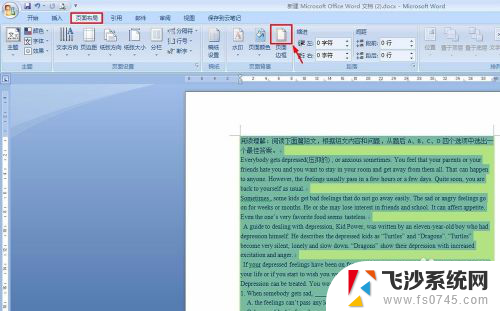
4.第四步:单击“页面边框”按钮,弹出如下对话框。把tab标签页切换至“底纹”项。
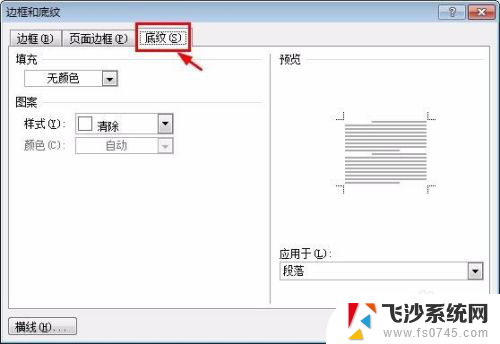
5.第五步:在“填充”中选择“无颜色”,并单击“确定”按钮。
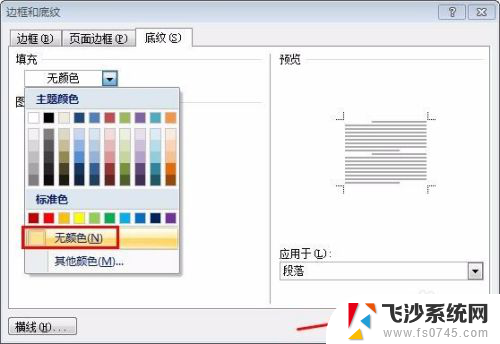
6.第六步:操作完成,文字背景颜色已去除。
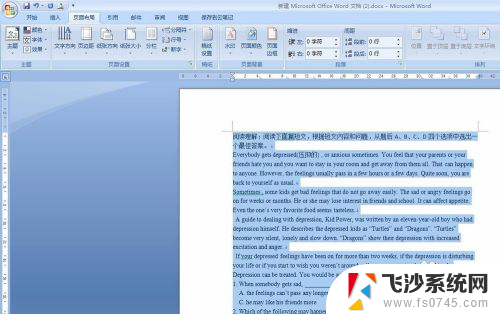
以上是取消Word文档背景色的全部内容,如果有需要的用户,可以按照以上步骤进行操作,希望对大家有所帮助。